64-битни Гоогле Цхроме сада је доступан за Виндовс 7 и новије верзије
Гоогле је ове недеље објавио да је доступанстабилно издање Цхроме-а 37, који је доступан у 64-битној верзији и за Виндовс 8 и Виндовс 7 кориснике. Гоогле рекламира да ће ова верзија побољшати брзину и перформансе, као и безбедност.
Зашто ажурирати на 64-битни Цхроме?
Према Гоогле-у, постоје неки добри разлози за ажурирање на 64-битну верзију Цхроме-а. Предности укључују бржи претраживач, бољу стабилност и побољшану сигурност.
64-битни Цхроме нуди много предности за брзину,стабилност и сигурност. Наша мерења показала су да је нативна 64-битна верзија Цхроме-а побољшала брзину на многим нашим графичким и медијским стандардима.
Мерења стабилности од људи који су се определили за наше64-битни канали Канара, Дева и Бете потврђују да су 64-битни мотори за приказивање готово двоструко стабилнији од 32-битних мотора при руковању типичним веб садржајем.
… На 64-битној нашој одбрани у дубинским безбедносним олакшањима попут Партиције Аллоц могу се далеко ефикасније одбранити од рањивости…
Како да надоградим са 32-битног на 64-битни Цхроме?
Ако желите надоградити 32-битни облик на новистабилна 64-битна верзија Цхроме-а, идите на ову Цхроме локацију и испод главног дугмета „Преузми Цхроме“ видећете „Такође можете да преузмете Цхроме за Виндовс 64-битну верзију. Прво кликните то, а затим дугме Преузми Цхроме.

Пре покретања инсталационог програма, препоручујем да га затворитепрво из ваше тренутне верзије Цхроме-а. Затим покрените инсталацијску датотеку и пустите је да се покрене. Требало би лако надоградити вашу 32-битну верзију на 64-битну без икаквих проблема.
Ја кажем „Нема гњаваже“ јер, као што знате, сваки систем је различити нешто би могло поћи по злу током ажурирања. Постоје неке мање познате странице о проблемима које можете пратити на страници за подршку. Надоградио сам 32-битни Цхроме на 64-битни на два Виндовс 8.1 система и Виндовс 7 Хоме Премиум рачунару и нисам имао проблема ни са једним од њих.
Ништа се не разликује у вези са 64-битном верзијом, тако да проверите, тип: хром: // хром у адресну траку и притисните Ентер. То ће вам пружити екран Абоут на којем можете видети верзију.
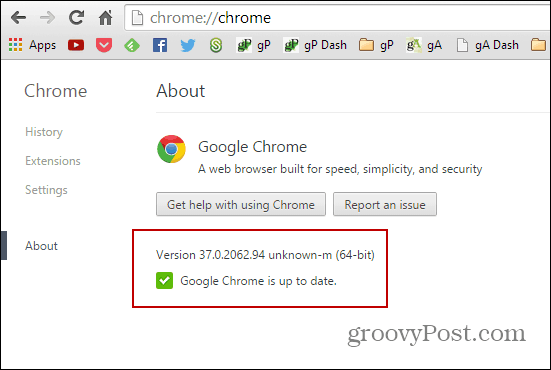
Имајте на уму да ће ваш рачунар требати да ради64-битну верзију вашег оперативног система - који би требало да буде било који нови рачунар купљен у последњих неколико година. Ако нисте сигурни, прочитајте наш чланак о томе како да сазнате да ли имате 32 или 64-битни Виндовс.










Оставите коментар